Memuatkan Amplop
Anda dapat memuatkan Amplop DL dan Amplop Com 10.
Alamat secara otomatis akan diputar dan dicetak sesuai dengan arah amplop dengan menentukan pengandar pencetak yang benar.
 Penting
Penting
- Pencetakan amplop dari panel operasi tidak didukung.
-
Jangan gunakan amplop berikut ini. Amplop dapat macet di dalam mesin atau menyebabkan mesin menjadi gagal fungsi.
- Amplop dengan permukaan yang timbul atau khusus
- Amplop dengan perekat ganda
- Amplop yang perekatnya telah dilembapkan dan diberi lem
-
Siapkan amplop.
-
Tekan pada keempat ujung dan tepi amplop untuk meratakannya.
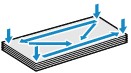
-
Jika amplop tergulung, pegang sudut yang berlawanan dan lekukkan secara perlahan ke arah yang berlawanan.
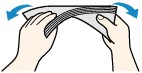
- Jika sudut segel amplop terlipat, ratakanlah.
-
Gunakan pena untuk menekan tepi lipatan agar rata saat memasukkan dengan arah masukan dan tajamkan lipatannya.
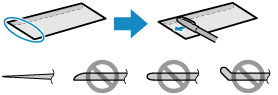
Gambar di atas menunjukkan tampilan samping tepi lipatan amplop.
 Penting
Penting- Amplop mungkin macet di dalam mesin jika amplop tidak rata atau tepinya tidak sejajar. Pastikan bahwa kertas tidak menggulung atau menggelembung melebihi 3 mm (0,1 inci).
-
-
Buka pendukung kertas (A).
-
Tarik keluar tatakan keluaran kertas (B) dan buka perpanjangan tatakan keluaran (C).

-
Geser pemandu kertas (D) untuk membukanya, dan muatkan amplop pada bagian tengah tatakan belakang DENGAN SISI ALAMAT MENGHADAP ANDA.
Perekat amplop yang terlipat akan menghadap ke bawah pada sisi kiri.
Hingga 10 amplop dapat dimuatkan sekaligus.
-
Geser pemandu kertas (D) untuk menjajarkannya dengan kedua sisi amplop.
Jangan menggeser pemandu kertas sampai terlalu rapat dengan amplop. Amplop mungkin tidak disalurkan dengan benar.

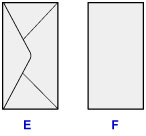
-
Jangan muatkan amplop lebih tinggi dari tanda batas muatan (G).
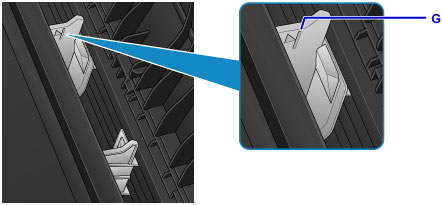
E: Sisi belakang
F: Sisi alamat
 Catatan
Catatan
 Catatan
Catatan
- Ketika mencetak, pilih ukuran dan tipe amplop yang dimuatkan pada layar setelan cetak pengandar pencetak.

